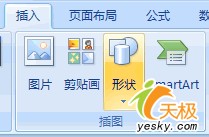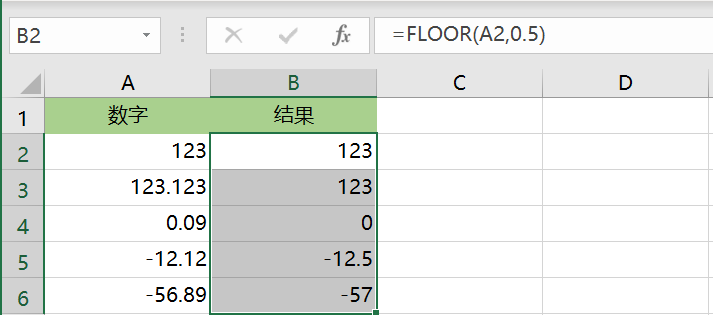在Excel表格中,我们可以设置自定义的单元格格式,比如我们可以设置输入日期后自动生成星期几,这样可以方便我们查看当天是否是工作日等等。那小伙伴们知道Excel表格中怎么设置输入日期自动生成星期几的效果吗,设置方法其实是非常简单的。我们首先点击打开Excel表格,选中相应的数据区域,点击“开始”选项卡下“数字”栏右下角的小图标,在打开的“设置单元格格式”窗口,点击“数字”栏,在“分类”处点击选择“自定义”,接着在“类型”处,输入以下内容:yyyy/mm/dd aaaa,点击“确定”,回到编辑页面中输入一个日期,就可以看到自动生成星期几了。接下来,小编就来和小伙伴们分享具体的操作步骤了,有需要的小伙伴快来一起往下看看吧!

操作步骤
第一步:打开Excel表格,点击选中数据区域,点击“开始”选项卡下“数字”栏右下角的小图标,接着在“设置单元格格式”窗口,点击“数字”栏,点击“自定义”,在“类型”处,在英文输入法状态下输入以下内容:yyyy/mm/dd aaaa,点击“确定”;
Excel中怎么快速批量在城市后加省字
在Excel表格中,我们可以通过查找和替换功能快手批量删除同一个字,其实我们还可以在Excel表格中快速;批量添加同一个字。比如我们可以在所有的城市后面批量加入省字或者在所

第二步:回到编辑界面,在单元格中输入某个日期;

第三步:按下键盘上的Enter键,就可以看到单元格内容变成我们设置的格式了,也自动生成了相应的星期几。

以上就是Excel表格设置输入日期自动生成星期几的方法教程的全部内容了。我们在设置单元格窗口类型处输入的内容中,aaaa即代表星期几,小小伙伴们也快去试试吧。
Excel怎么批量删除某个字
在Excel表格中,有一个查找和替换功能,通过该功能我们可以将文档中的特定内容批量进行修改。比如批量将错别字替换为正确的字,批量删除某个字,比如我们需要将城市列所有城市